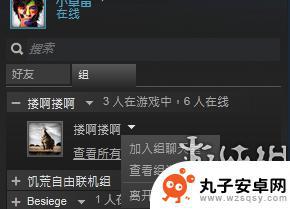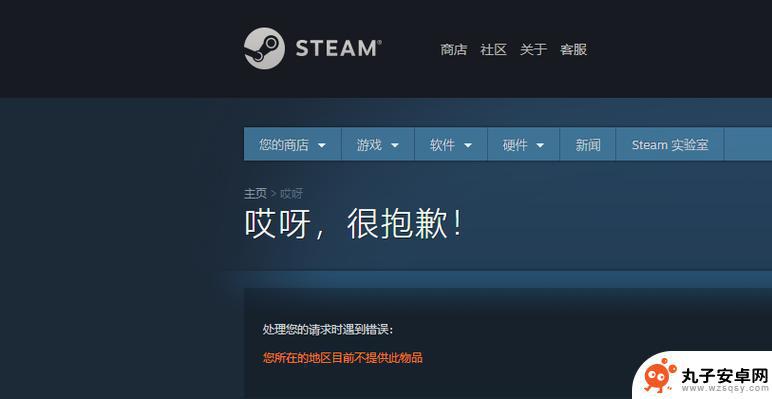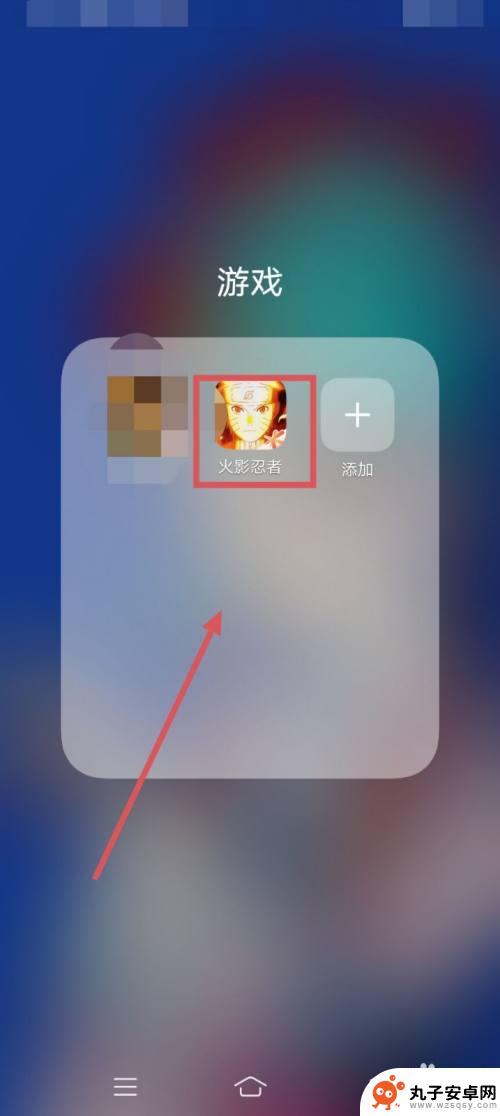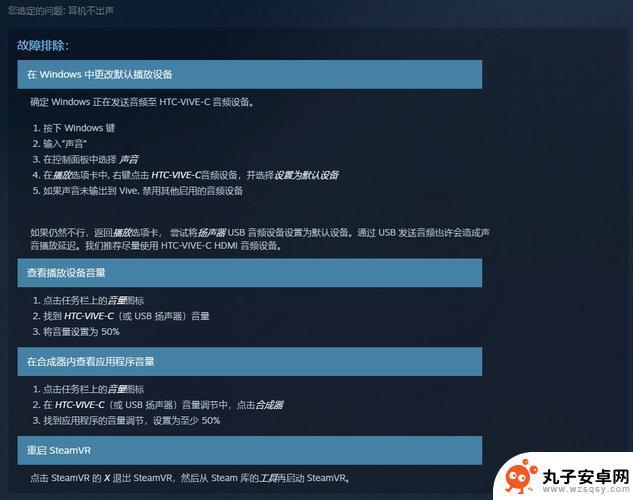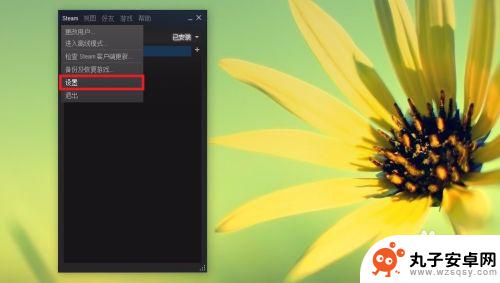steam怎么调试声音 游戏语音测试教程
时间:2023-12-29来源:丸子安卓网
Steam是一款广受欢迎的游戏平台,为玩家提供了各种各样的游戏体验,有时候我们在游玩过程中可能会遇到声音问题,例如游戏语音无法正常工作或者声音质量不佳。这时候我们需要对Steam进行声音调试,以保证游戏的声音效果能够达到最佳状态。在本文中我们将详细介绍如何进行Steam声音调试,并提供游戏语音测试的教程,帮助玩家解决声音相关的问题。无论你是初次使用Steam还是老玩家,本文都将为你提供有用的指导,让你轻松享受游戏带来的声音盛宴。
游戏语音测试教程
具体方法:
1.设置:
打开steam软件,点击软件左上角“steam”,点击“设置”。
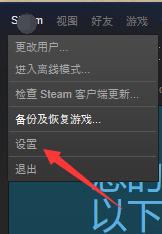
2.在设置页面,点击左侧导航栏中的“语音”选项。
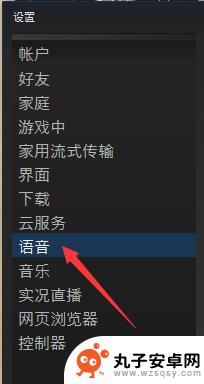
3.录音设备:
你可以在录音设备中,点击“更换设备”,进行录音设备的更换。当你的录音设备移除之后,可以点击“检测设备”,进行设备检测。

4.在设备更换中,选择你要使用的录音设备。即你的麦克风设备,然后点击确定,点击“好了,我已更改”。
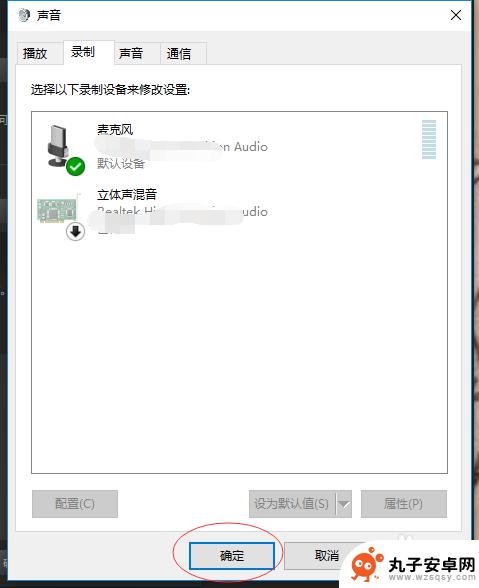
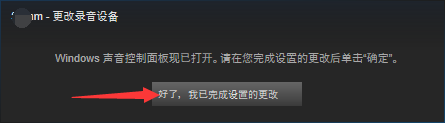
5.测试麦克风:
你可以点击图示位置“测试麦克风”,通过左侧的麦克风音量、接受音量等选项进行麦克风的测试。
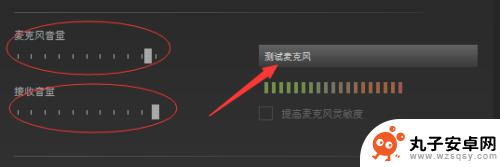
6.语音聊天激活:
在最后一个语音聊天设置中,你可以通过选择在说话中自动传输声音还是通过按键激活声音进行选择。
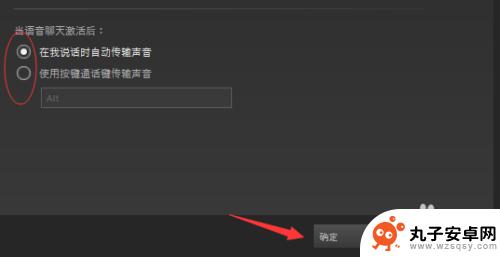
以上就是关于如何调试声音的全部内容了,希望能对大家有所帮助。